Работа с тикетами
Все активные вопросы клиентов отображаются в разделе Поддержка → Запросы. Каждый сотрудник видит в этом разделе только тикеты, направленные в его отдел(ы).
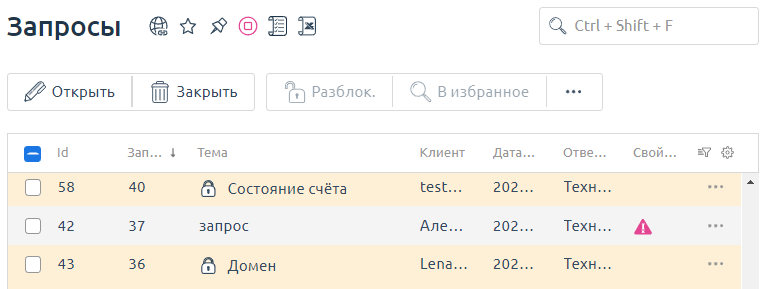
Статусы тикетов
Статусы тикетов на уровне клиента
В разделе Поддержка → Запросы клиенту доступны все активные тикеты.
Активные тикеты — тикеты, не перемещённые в Архив. Напротив каждого обращения отображается его статус.
Значения статусов:
- Находится на рассмотрении — означает, что тикет открыт на стороне провайдера. Тикеты с таким статусом не могут быть отправлены в архив;
- Есть новые сообщения — в тикете есть непрочитанные сообщения;
- Просмотрен — в тикете нет новых сообщений от сотрудников провайдера. Тикет закрыт на стороне провайдера.
Статусы тикетов на уровне провайдера
В разделе Поддержка → Все запросы сотрудникам провайдера доступен список активных тикетов и тикетов, находящихся в архиве. Напротив каждого тикета отображается его статус.
Значения статусов:
- Ожидает ответа клиента — тикет закрыт на стороне провайдера, но остается активным на стороне клиента;
- На рассмотрении — тикет активен на стороне провайдера;
- В архиве — тикет находится в Архиве. Вопрос считается решённым. Чтобы поместить тикет в архив необходимо закрыть его у всех сотрудников/отделов или под администратором перейдите в раздел Поддержка → Запросы → выберите тикет → кнопка Закрыть.
Для закрытия тикета необходимо, чтобы администратор или сотрудник отдела взял его на себя:
- Перейдите в раздел Поддержка → Запросы.
- Выберите тикет → нажмите Открыть.
- Нажмите Взять запрос.
- Вернитесь в раздел Запросы → выберите запрос → нажмите Закрыть.
Форма тикета
Форма тикета состоит из нескольких областей:
Под панелью инструментов отображается Тема запроса и Услуга, к которой относится тикет. Поля могут быть отредактированы сотрудником.
В верхней части формы тикета находится панель инструментов:
- Информация — открывает в дочерней вкладке краткую информацию о клиенте: его email, дату регистрации, внутренний комментарий и информацию об имеющихся услугах.
- Резюме — открывает в дочерней вкладке форму для краткого описания действий в тикете.
- Передать — открывает форму перевода тикета в другой отдел. Тикет может быть передан как в отдел, так и конкретному сотруднику. После перевода, в окне тикета автоматически создается системное сообщение: "Запрос скопирован к "<Название отдела>". Также, в верхнем информационном окне тикета появится текст: Информация о запросе: Запрос активен у отдела <Название отдела>. При этом, тикет остается открытым у сотрудника, инициировавшего передачу. Сотрудник может продолжать общаться с клиентом в рамках этого запроса.
- Отложить — позволяет скрыть запрос из списка до указанной даты.
- Нарушение — позволяет зарегистрировать нарушение по текущему тикету.
- Настройки — позволяют изменить шрифт и размер шрифта. Изменения применяются только к форме работы с тикетами и только для конкретного сотрудника.
- Сообщения — просмотреть все сообщения тикета и при необходимости отредактировать их. Дополнительно из этого раздела есть возможность разделить один тикет на два, начиная с выбранного сообщения.
- В избранное — позволяет добавить тикет в избранные для дальнейшего отслеживания.
- По клиенту — выставляет фильтр по текущему клиенту во всех разделах BILLmanager.
Чтобы системные сообщения не отображались в тикете, включите опцию Скрыть системные сообщения.
Дополнительно в панели инструментов могут быть кнопки быстрой диагностики Whois и Dig. Их наличие зависит от типа выбранной услуги.
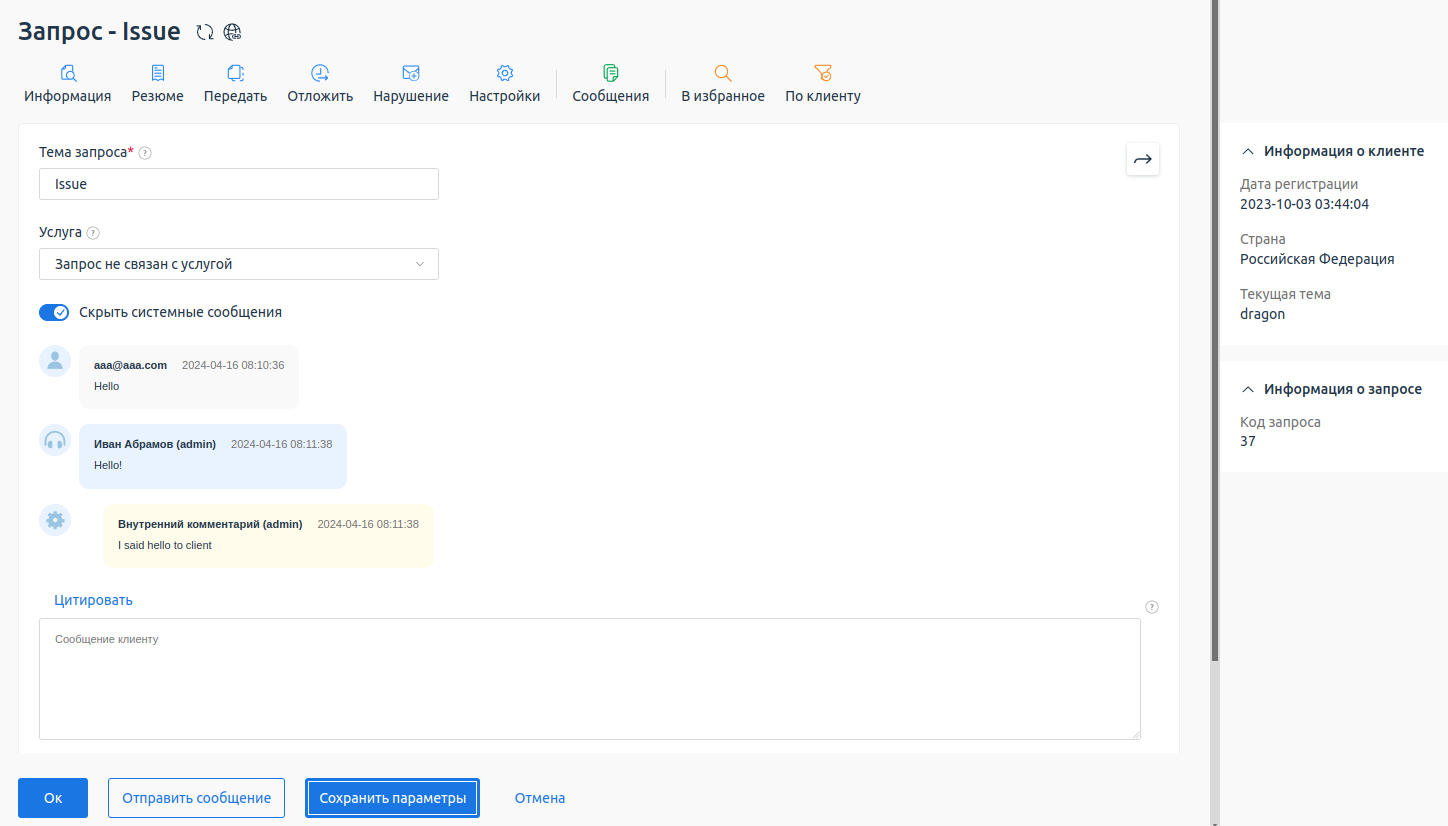
Если в Провайдер → Глобальные настройки → блок Настройки технической поддержки активна опция Использовать приоритет в запросах, то клиент может указать при создании запроса приоритет. Если включена опция Выставление приоритета сотрудником компании, то сотрудник технической поддержки может изменить приоритет запроса.
Ниже расположен информационный блок, содержащий краткую информацию о клиенте, услуге и тикете.
Форма ответа на тикет
Открыв тикет, сотрудник видит информацию о запросе, но не может написать ответ, пока не нажмет кнопку Взять запрос. Эта кнопка автоматически назначает тикет на сотрудника и помечает его. Такие тикеты считаются заблокированными. Отвечать в тикете может только сотрудник, заблокировавший его.
Как только сотрудник заблокировал тикет, на форме работы с тикетом появляются дополнительные поля:
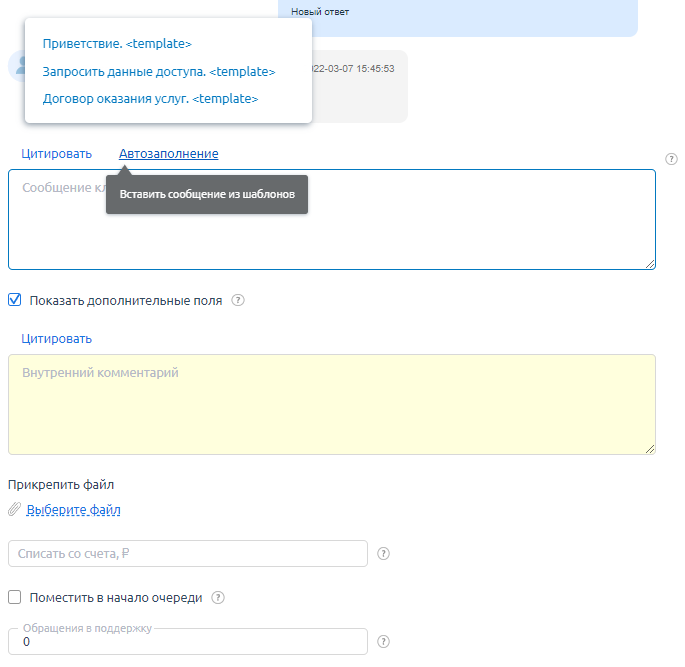
- Приоритет. При создании запроса клиенты могут выбрать его приоритет. Сотрудник, отвечающий на запрос, может изменить приоритет. По умолчанию эта функция отключена. Чтобы использовать в запросах приоритет перейдите в Провайдер → Глобальные настройки → блок Настройки технической поддержки и включите опцию Использовать приоритет в запросах. Включите опцию Выставление приоритета сотрудником провайдера, чтобы запретить клиентам указывать приоритет запроса.
- Цитировать. Позволяет процитировать в поле ответа выделенный текст.
- Автозаполнение. Позволяет быстро вставить заранее подготовленный шаблон в поле ответа.
- Показать дополнительные поля открывает дополнительные возможности:
- Внутренний комментарий позволяет оставить в тикете сообщение, которое будет видно только сотрудникам. На стороне клиента внутренние комментарии не отображаются. Поле внутреннего комментария и сам внутренний комментарий в тикете отмечены желтым цветом.
- Прикрепить файл позволяет добавить файл в тикет. Добавленный файл всегда доступен для просмотра клиенту.
- Списать со счёта позволяет списать со счета клиента определенную сумму за решение тикета.
- Обращения в поддержку определяет сколько обращений израсходовано на решение тикета. Доступно, если настроена поддержка по обращениям. По умолчанию принимает значение 1. Значение может быть переопределено сотрудником.
Действие кнопок:
- При нажатии кнопки ОК текст из поля ответа отправляется клиенту и тикет закрывается на стороне провайдера. Если при этом поле внутреннего комментария не пустое, то комментарий добавляется в тикет.
- Отправить сообщение отправляет сообщение из поля ответа клиенту. Если при этом поле внутреннего комментария не пустое, то комментарий добавляется в тикет. Тикет останется открытым и заблокированным, что позволяет общаться с клиентом в режиме чата.
- Кнопка Сохранить параметры появляется, если сотрудник внес изменения в параметры тикета. Например, изменил тему тикета или выбранную услугу. При использовании кнопки Сохранить параметры происходит сохранение измененных параметров. Сообщение из поля ответа или внутреннего комментария при этом не отправляется в тикет.
- Отмена закрывает форму тикета без отправки сообщения из поля ответа или внутреннего комментария. Тикет остается активным на стороне провайдера и заблокированным сотрудником.